查看电脑配置和型号方法?如何了解硬件信息?
- 难题大全
- 2025-04-06
- 6
在这个信息高速发展的时代,了解自己电脑的配置和型号对用户来说非常重要。无论是为了升级硬件、提高系统性能,还是解决技术问题,掌握查看电脑硬件信息的技能是每个电脑用户应当具备的基本知识。接下来,本文将向您全面介绍如何查看电脑配置和型号,并提供详细的操作步骤和实用技巧。
如何在Windows系统中查看电脑配置和型号
1.通过“系统信息”查看
打开“运行”对话框(快捷键为Win+R),输入`msinfo32`并按回车键,系统信息窗口将会打开。在这里,您可以查看到电脑的处理器类型、内存大小、系统类型等信息。
2.使用任务管理器查看
按下Ctrl+Shift+Esc打开任务管理器,切换到“性能”标签,可以查看CPU、内存、硬盘、显卡等详细的硬件使用情况。
3.借助第三方软件
使用如CPU-Z、GPU-Z等专业软件可以获取更详细的硬件信息。这些软件通常能提供硬件的更深层次信息,如频率、电压、制造工艺等。
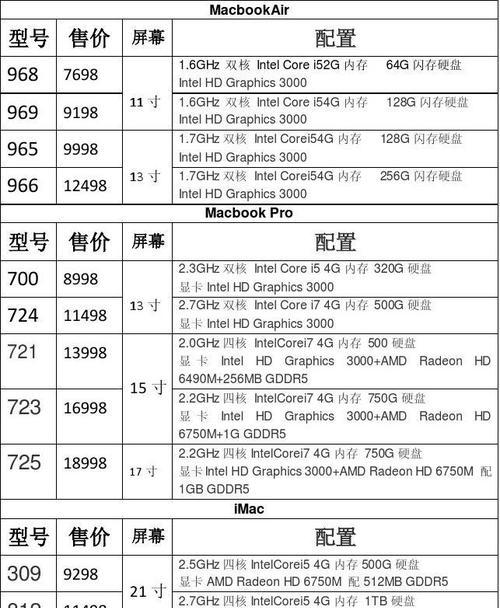
如何在Mac系统中查看电脑配置和型号
1.通过“关于本机”查看
点击屏幕左上角的苹果图标,选择“关于本机”,在这里可以查看到处理器、内存、显卡、启动盘等信息。
2.使用系统报告
在“关于本机”窗口中点击“系统报告”按钮,可以打开一个详细包含硬件信息的报告。这个报告包括了电脑的内存、硬盘、显卡、网络等所有硬件信息。
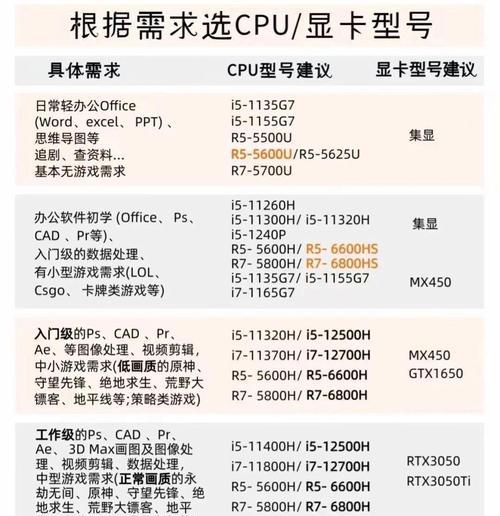
如何查看电脑型号
1.通过物理标签识别
查看电脑的外壳或背部,通常会贴有一个标签,上面标注了电脑的型号和制造序列号等信息。
2.通过系统信息识别
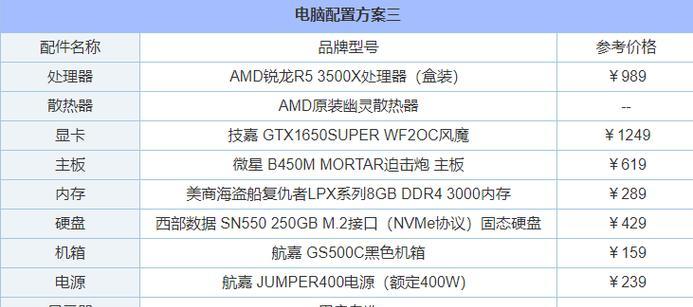
了解硬件信息的实用技巧
内存升级建议:在升级内存时,需要确认当前内存的类型(DDR3/DDR4等)、频率和容量,以确保兼容性。
硬盘更换建议:检查硬盘的接口类型(如SATA或NVMe),以及与主板的兼容性。
显卡升级建议:确保电源容量足够,并注意显卡的尺寸与机箱空间是否匹配。
散热系统检查:查看CPU和显卡的散热情况,检查风扇是否正常工作,避免过热导致硬件损坏。
常见问题解答
问题:我如何确定我的电脑可以升级到最新操作系统?
答:您可以查看系统信息中的处理器型号和内存大小,对照操作系统的要求进行对比。微软官网通常也会提供兼容性检查工具供用户使用。
问题:购买新硬件时,应该注意哪些参数?
答:购买新硬件时,应关注其规格参数是否与现有系统兼容,并考虑性能提升是否符合您的需求。
问题:为什么我需要查看电脑的硬件信息?
答:了解硬件信息有助于您维护和升级电脑,确保系统运行高效,并在出现故障时提供给技术支持人员,以便快速定位问题。
通过以上方法,您可以轻松查看和了解您的电脑配置和型号信息。这些信息对于诊断电脑问题、选择合适的软件和硬件升级方案等都至关重要。掌握这些技能不仅有助于您更好地使用电脑,还能在需要时提供给技术支持人员参考,从而快速解决问题。综合以上,掌握电脑硬件信息是提高个人电脑使用效率的有效途径。
版权声明:本文内容由互联网用户自发贡献,该文观点仅代表作者本人。本站仅提供信息存储空间服务,不拥有所有权,不承担相关法律责任。如发现本站有涉嫌抄袭侵权/违法违规的内容, 请发送邮件至 3561739510@qq.com 举报,一经查实,本站将立刻删除。
上一篇:贺岁投影仪的市场定位和档次如何?
下一篇:手机拍照随时间变模糊如何解决?